采用PKPM建模广厦结构CAD快速入门详解.docx
《采用PKPM建模广厦结构CAD快速入门详解.docx》由会员分享,可在线阅读,更多相关《采用PKPM建模广厦结构CAD快速入门详解.docx(18页珍藏版)》请在冰豆网上搜索。
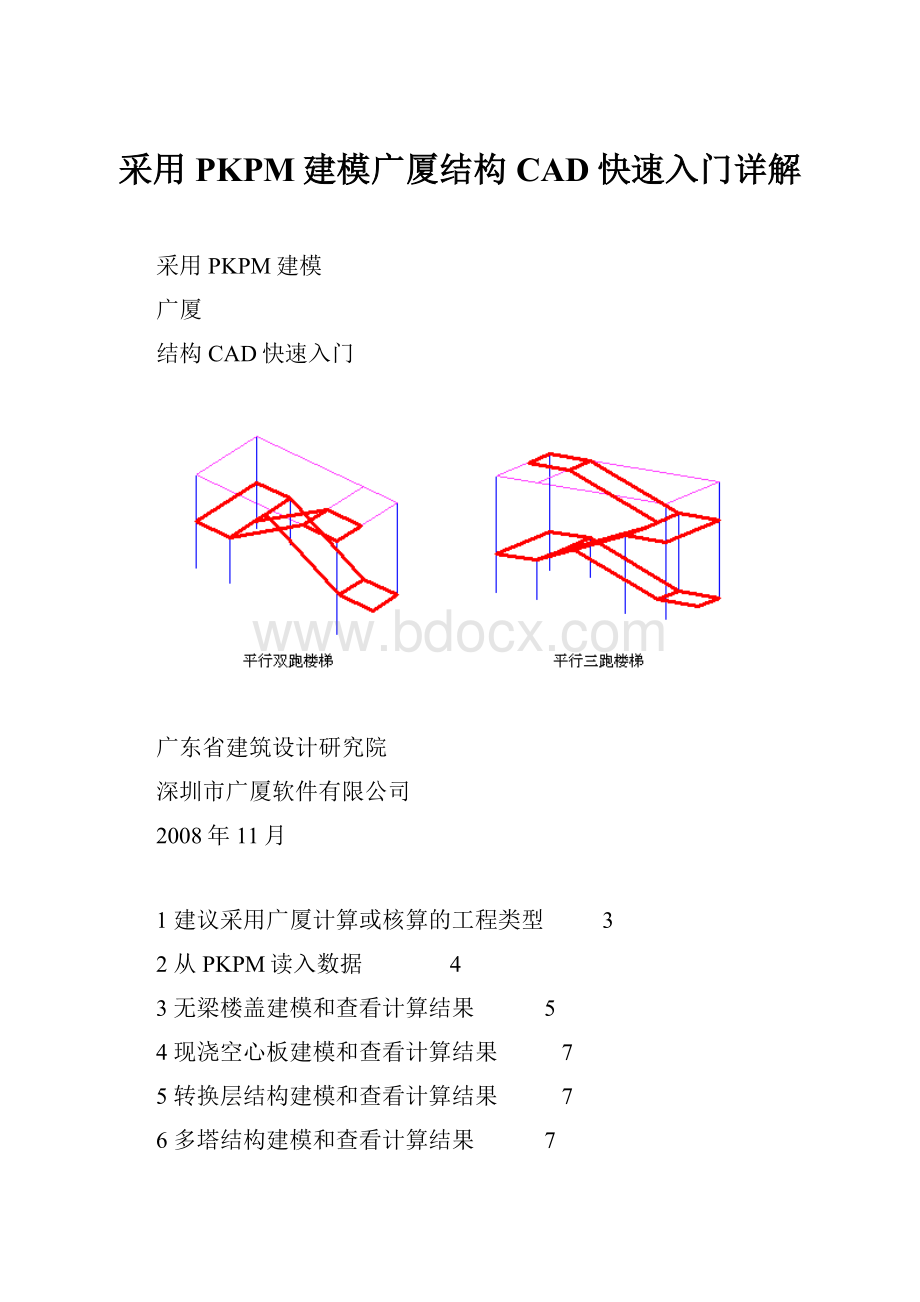
采用PKPM建模广厦结构CAD快速入门详解
采用PKPM建模
广厦
结构CAD快速入门
广东省建筑设计研究院
深圳市广厦软件有限公司
2008年11月
1建议采用广厦计算或核算的工程类型3
2从PKPM读入数据4
3无梁楼盖建模和查看计算结果5
4现浇空心板建模和查看计算结果7
5转换层结构建模和查看计算结果7
6多塔结构建模和查看计算结果7
7全弹性结构建模和查看计算结果7
8斜交结构建模和查看计算结果7
9偏心结构建模和查看计算结果8
10同一楼面层高不同的结构建模和查看计算结果8
11斜屋面结构建模和查看计算结果8
12楼梯结构建模和查看计算结果8
13填充墙不均匀结构建模和查看计算结果9
14后浇结构建模和查看计算结果9
15筏板基础建模和查看计算结果9
16桩筏板基础建模和查看计算结果9
17核心筒基础建模和查看计算结果10
18异形柱结构建模和查看计算结果10
19连体结构建模和查看计算结果10
20构造抗震等级不同的结构建模和查看计算结果11
21自动生成墙柱梁板施工图和一分钟算工程量11
22中震计算11
1建议采用广厦计算或核算的工程类型
工程类型
关心的问题
1
无梁楼盖
板的剖分、板壳结果、柱帽剖分和柱帽冲切
2
现浇空心板
板的剖分、板壳结果、柱帽剖分和柱帽冲切
3
转换层结构
转换层板的剖分板、对整个结构的影响和梁壳元计算深受弯构件
4
全弹性结构
板的剖分和板对整个结构的影响
5
斜交结构
同时计算8方向地震作用和8方向风荷载内力和规范验算
6
偏心结构
墙柱梁板之间的偏心计算
7
同一楼面层高不同的结构
交接处的梁柱结果
8
多塔结构
多塔的藕合振动计算
9
斜屋面结构
斜屋面梁柱结果
10
楼梯
楼梯对整个结构和楼梯间本身的影响
11
填充墙不均匀的结构
层刚度和周期
12
后浇结构
柱墙之间梁的后浇计算
13
筏板基础
筏板剖分和通用有限元分析
14
桩筏板基础
桩筏板剖分和通用有限元分析
15
核心筒基础
桩筏板剖分和通用有限元分析
16
异形柱结构
异形柱结果
17
连体结构
竖向振型计算
18
构造抗震等级不同的结构
有两个抗震等级的结构
19
所有结构
自动生成高质量墙柱梁板施工图
20
所有结构
自动概预算
21
所有结构
中震计算
本文所有快捷命令对应菜单按钮一览表
快捷命令
对应菜单按钮
FK
工程─从PKPM读入数据
CB
平面图形编辑─梁几何编辑一─替换梁截面
PR
工具栏─属性按钮
Ca
平面图形编辑─剪力墙柱几何编辑二─布置柱帽
GO
生成计算数据─生成GSSAP计算数据
MT
平面图形编辑─参数建模
BO
生成计算数据─生成基础CAD数据
BD
平面图形编辑─梁荷载编辑─加梁荷载
DeBD
平面图形编辑─梁荷载编辑─删梁荷载
SD
平面图形编辑─板荷载编辑─修改荷载
2从PKPM读入数据
采用PKPM建模,采用广厦GSSAP、后处理、基础CAD和自动概预算。
1)在录入中的"FK"命令,采用PM录入数据设计流程:
|-->SATWE----||-->广厦自动生成施工图--|
PM录入数据-->|-->GSSAP----|-->||-->广厦自动概预算
|-->广厦录入--||-->广厦基础CAD---------|
在主控菜单中在PM录入数据相同的目录下新建工程或寻找已建工程,选择“工程─从PKPM读入数据”菜单。
a)采用SATWE计算结果模式
该模式的目的:
i)采用PMCAD的模型数据;
ii)读取SATWE计算结果,采用广厦生成施工图;
iii)读取SATWE墙柱底力,采用广厦进行基础设计。
该模式的使用前提:
i)运行SATWE“结构内力,配筋计算”计算后。
转换后广厦结构CAD中的操作步骤:
i)在“楼板次梁和砖混计算”中计算楼板内力和配筋;
ii)在“平法配筋”中选择结构计算模型为SATWE,自动生成平法施工图;
iii)在“平法施工图”中编辑出图;
iv)在“图形录入”中生成基础数据;
v)在“基础CAD”中设计基础。
注意:
已自动生成“楼板次梁计算”数据,采用PKPM导的荷传给SATWE计算,不能再选择广厦录入中“生成SATWE计算数据”菜单。
b)采用GSSAP计算结果模式
该模式目的:
i)采用PMCAD的模型数据;
ii)读取GSSAP计算结果,采用广厦生成施工图;
iii)读取GSSAP墙柱底力,采用广厦进行基础设计。
该模式的使用前提:
i)经SATWE数据检查正确的数据;
转换后广厦结构CAD中的操作步骤:
i)在“楼板次梁和砖混计算”中计算楼板内力和配筋;
ii)在“通用计算GSSAP”中计算墙柱梁内力和配筋;
iii)在“平法配筋”中选择结构计算模型为GSSAP,自动生成平法施工图;
iv)在“平法施工图”中编辑出图;
v)在“图形录入”中生成基础数据;
vi)在“基础CAD”中设计基础。
注意:
已自动生成“楼板次梁计算”数据,采用PKPM导的荷传给GSSAP计算,不能再选择广厦录入中“生成GSSAP计算数据”菜单。
c)只从PKPM读入数据模式
该模式目的:
1)采用PMCAD的模型数据;
2)只形成广厦录入数据。
该模式的使用前提:
i)经SATWE数据检查正确的数据。
该模式做了如下的工作:
i)读入经SATWE数据检查的PKPM数据;
ii)自动删除板导到梁墙上的荷载:
只保留梁上集中力和最大均布恒载,只保留墙上集中力。
注意:
该模式最后采用广厦导荷,梁上最大均布力若不是填充墙重量,请删除重新布置。
3无梁楼盖建模和查看计算结果
录入中建模型步骤:
1)执行“FK”命令,选择模式3:
只从PKPM读入数据模式;
2)执行“CB”命令,把梁改为宽度B为0(梁高H为非0任意数值)的虚梁;
3)执行“DEBD”命令,删除梁上已有梁荷;
4)执行“SD”命令,修改板荷;
5)执行“PR”命令,选择任一块板,修改板设计属性中的计算单元类型为板单元或壳单元,再光标选择修改其它板的计算单元类型(可窗选);
6)执行“CA”命令,布置柱帽;
7)执行“GO”命令,生成GSSAP计算入口数据,退出录入系统。
查看计算结果步骤:
在运行“楼板、次梁和砖混计算”和“通用计算GSSAP”后,在“图形方式”中
1)点按“板壳结果”菜单,查看板组合前后应力、内力和配筋,以及剖分情况;
1)XY向底筋和面筋中的XY指钢筋摆放方向,显示字的方向为钢筋摆放方向;
2)面内外力方向与板局部坐标或主应力方向一致,显示字的方向为力的方向。
板局部坐标可在录入系统中修改,缺省总体坐标XZ面与板面交线为局部X轴,板面法向为局部Z轴,在录入中可修改;
3)有3种显示结果方式:
节点数值、等值线和彩色填充;
4)弯矩单位为kN.m/m,剪力单位为kN/m,钢筋面积单位为mm2/m,位移单位为mm,转角单位为弧度;
5)板冲切剪切比<1.0,不满足要求,增加板厚;当为现浇空心板时显示两方向肋梁最大箍筋(cm2/0.1m)和两方向最大剪切验算,同时显示柱帽的冲切比<1.0,不满足要求;
6)选择板上一点,显示方式为节点数值时文本输出最近节点结果,其它方式文本输出选择点插值结果。
4现浇空心板建模和查看计算结果
录入中建模时修改板的截面为现浇空心板,其它步骤与无梁楼盖的计算完全相同。
5转换层结构建模和查看计算结果
录入中建模型步骤:
1)执行“FK”命令,选择模式3:
只从PKPM读入数据模式;
2)执行“PR”命令,选择任一块板,修改板设计属性中的计算单元类型为板单元或壳单元,再光标选择修改其它板的计算单元类型;
3)执行“PR”命令,选择任一转换梁,修改梁设计属性中的计算单元类型为H向壳,再光标选择修改其它转换梁的计算单元类型;
4)执行“DEBD”和“BD”命令,删除或修改所有层梁上已有梁荷;
5)执行“GO”命令,生成GSSAP计算入口数据,退出录入系统。
查看计算结果步骤:
在运行“楼板、次梁和砖混计算”和“通用计算GSSAP”后,在“图形方式”中调入转换层。
1)点按“梁内力”菜单,查看梁组合前后内力;
2)点按“板壳结果”菜单,查看板组合前后应力、内力和配筋,以及剖分情况;
6多塔结构建模和查看计算结果
录入中建模型步骤:
1)执行“FK”命令,选择模式2:
采用GSSAP计算结果模式;
查看计算结果步骤:
在运行“楼板、次梁和砖混计算”和“通用计算GSSAP”后,在“图形方式”中。
1)点按“三维振型”菜单,查看三维振型;
7全弹性结构建模和查看计算结果
录入中建模型步骤:
1)执行“FK”命令,选择模式3:
只从PKPM读入数据模式;
2)执行“PR”命令,选择任一块板,修改板设计属性中的计算单元类型为壳单元,再光标选择修改其它板的计算单元类型;
3)执行“DEBD”和“BD”命令,删除或修改所有层梁上已有梁荷;
4)执行“GO”命令,生成GSSAP计算入口数据,退出录入系统。
查看计算结果步骤:
在运行“楼板、次梁和砖混计算”和“通用计算GSSAP”后,在“图形方式”中。
1)点按“三维振型”菜单,查看三维振型;
8斜交结构建模和查看计算结果
录入中建模型步骤:
1)执行“FK”命令,选择模式2:
采用GSSAP计算结果模式;
查看计算结果步骤:
在运行“楼板、次梁和砖混计算”和“通用计算GSSAP”后,在“文本方式”中。
1)选择“结构信息”菜单,查看斜交方向刚度比;
2)选择“结构位移”菜单,查看斜交方向位移;
3)选择“水平力效应验算”菜单,查看斜交方向剪重比、刚重比、框架剪力调整、倾覆力矩和承载力比值;
9偏心结构建模和查看计算结果
录入中建模型步骤:
1)执行“FK”命令,选择模式2:
采用GSSAP计算结果模式;
查看计算结果步骤:
在运行“楼板、次梁和砖混计算”和“通用计算GSSAP”后,在“图形方式”中。
1)点按“梁内力”菜单,查看梁恒载下扭矩;
2)点按“墙柱内力”菜单,查看墙柱恒载下弯矩;
10同一楼面层高不同的结构建模和查看计算结果
录入中建模型步骤:
1)执行“FK”命令,选择模式2:
采用GSSAP计算结果模式;
查看计算结果步骤:
在运行“楼板、次梁和砖混计算”和“通用计算GSSAP”后,在“图形方式”中。
1)点按“梁内力”菜单,查看交接处梁弯矩包络;
2)点按“墙柱内力”菜单,查看交接处墙柱最大弯矩;
11斜屋面结构建模和查看计算结果
录入中建模型步骤:
1)执行“FK”命令,选择模式2:
采用GSSAP计算结果模式;
查看计算结果步骤:
在运行“楼板、次梁和砖混计算”和“通用计算GSSAP”后,在“图形方式”中。
1)点按“梁内力”菜单,查看斜屋面处梁弯矩包络;
2)点按“墙柱内力”菜单,查看斜屋面处墙柱最大弯矩。
12楼梯结构建模和查看计算结果
录入中建模型步骤:
1)执行“FK”命令,选择模式3:
只从PKPM读入数据模式;
2)执行“DEBD”和“BD”命令,删除或修改所有层梁上已有梁荷;
3)执行“MT”命令,输入楼梯;
4)执行“GO”命令,生成GSSAP计算入口数据,退出录入系统。
查看计算结果步骤:
在运行“楼板、次梁和砖混计算”和“通用计算GSSAP”后,在“文本方式”中:
1)选择“结构信息”菜单,查看刚度比。
在“图形方式”中调入转换层。
1)点按“三维位移”菜单,查看楼梯间与整个结构的运动;
2)点按“墙柱内力”菜单,查看楼梯间角柱内力;
3)点按“板壳结果”菜单,查看楼梯板组合前X向正应力以及剖分情况;
13填充墙不均匀结构建模和查看计算结果
录入中建模型步骤:
1)执行“FK”命令,选择模式3:
只从PKPM读入数据模式;
2)执行“DEBD”和“BD”命令,删除或修改所有层梁上已有梁荷;
3)在“GSSAP总体信息”中,填充墙刚度选择1考虑并根据梁荷自动求填充墙;
4)执行“PR”命令,选择首层梁,修改梁设计属性中的梁下填充墙宽度,再光标选择修改其它转换梁;
5)执行“GO”命令,生成GSSAP计算入口数据,退出录入系统。
查看计算结果步骤:
在运行“楼板、次梁和砖混计算”和“通用计算GSSAP”后,在“文本方式”中:
1)选择“结构信息”菜单,查看刚度比。
2)选择“周期和地震作用”菜单,查看结构周期。
14后浇结构建模和查看计算结果
录入中建模型步骤:
1)执行“FK”命令,选择模式3:
只从PKPM读入数据模式;
2)执行“DEBD”和“BD”命令,删除或修改所有层梁上已有梁荷;
3)在“GSSAP总体信息”中,设置考虑模拟施工;
4)执行“PR”命令,选择墙柱之间的梁,修改梁设计属性中的模拟施工号,再光标选择修改其它墙柱之间的梁;
5)执行“GO”命令,生成GSSAP计算入口数据,退出录入系统。
查看计算结果步骤:
在运行“楼板、次梁和砖混计算”和“通用计算GSSAP”后,在“图形方式”中。
1)点按“梁内力”菜单,查看斜屋面处梁弯矩包络;
15筏板基础建模和查看计算结果
录入中建模型步骤:
1)执行“FK”命令,选择模式1:
采用SATWE计算结果模式;
2)执行“BO”命令,生成基础初始数据;
查看计算结果步骤:
在“基础CAD”中。
1)选择“读取墙柱底内力”菜单,选择SATWE计算模型读取墙柱底内力;
2)点按“桩筏和筏板基础布置和计算─角点定边”菜单,输入筏板边界;
3)点按“桩筏和筏板基础布置和计算─布置柱墩”菜单,输入柱墩;
4)点按“桩筏和筏板基础布置和计算─局部厚度”菜单,确定局部厚度的范围;
5)点按“桩筏和筏板基础布置和计算─划分单元”菜单,选择3和4节点混合剖分;
6)点按“桩筏和筏板基础布置和计算─计算筏板”菜单,选择所要计算的筏板;
7)点按“桩筏和筏板基础布置和计算─计算简图”菜单,查看剖分情况和计算结果。
16桩筏板基础建模和查看计算结果
录入中建模型步骤:
1)执行“FK”命令,选择模式1:
采用SATWE计算结果模式;
2)执行“BO”命令,生成基础初始数据;
查看计算结果步骤:
在“基础CAD”中。
1)选择“读取墙柱底内力”菜单,选择SATWE计算模型读取墙柱底内力;
2)点按“桩筏和筏板基础布置和计算─角点定边”菜单,输入筏板边界;
3)点按“桩筏和筏板基础布置和计算─布置柱墩”菜单,输入柱墩;
4)点按“桩筏和筏板基础布置和计算─局部厚度”菜单,确定局部厚度的范围;
5)点按“桩筏和筏板基础布置和计算─参数布桩/参数布桩2/两点布桩/一点布桩”菜单,布置桩;
6)点按“桩筏和筏板基础布置和计算─划分单元”菜单,选择3和4节点混合剖分;
7)点按“桩筏和筏板基础布置和计算─计算筏板”菜单,选择所要计算的筏板;
8)点按“桩筏和筏板基础布置和计算─计算简图”菜单,查看剖分情况和计算结果。
17核心筒基础建模和查看计算结果
录入中建模型步骤:
1)执行“FK”命令,选择模式1:
采用SATWE计算结果模式;
2)执行“BO”命令,生成基础初始数据;
查看计算结果步骤:
在“基础CAD”中。
1)选择“读取墙柱底内力”菜单,选择SATWE计算模型读取墙柱底内力;
2)点按“桩筏和筏板基础布置和计算─角点定边”菜单,输入核心筒基础边界;
3)点按“桩筏和筏板基础布置和计算─参数布桩/参数布桩2/两点布桩/一点布桩”菜单,布置桩;
4)点按“桩筏和筏板基础布置和计算─划分单元”菜单,选择3和4节点混合剖分;
5)点按“桩筏和筏板基础布置和计算─计算筏板”菜单,选择所要计算的筏板;
6)点按“桩筏和筏板基础布置和计算─计算简图”菜单,查看剖分情况和计算结果。
18异形柱结构建模和查看计算结果
录入中建模型步骤:
1)执行“FK”命令,选择模式2:
采用GSSAP计算结果模式;
查看计算结果步骤:
在运行“楼板、次梁和砖混计算”和“通用计算GSSAP”后,在“图形方式”中。
1)点按“墙柱内力”菜单,查看异形柱内力和配筋。
19连体结构建模和查看计算结果
录入中建模型步骤:
1)执行“FK”命令,选择模式3:
只从PKPM读入数据模式;
2)执行“DEBD”和“BD”命令,删除或修改所有层梁上已有梁荷;
3)在“GSSAP总体信息─地震信息”中,设置地震力计算3考虑水平和竖向,并考虑计算竖向振型;
4)执行“GO”命令,生成GSSAP计算入口数据,退出录入系统。
查看计算结果步骤:
在运行“楼板、次梁和砖混计算”和“通用计算GSSAP”后,在“图形方式”中。
1)点按“三维振型”菜单,查看三维振型;
20构造抗震等级不同的结构建模和查看计算结果
录入中建模型步骤:
1)执行“FK”命令,选择模式3:
只从PKPM读入数据模式;
2)执行“DEBD”和“BD”命令,删除或修改所有层梁上已有梁荷;
3)在“GSSAP总体信息─地震信息”中,设置构造抗震等级提高一级;
4)执行“GO”命令,生成GSSAP计算入口数据,退出录入系统。
查看计算结果步骤:
在运行“楼板、次梁和砖混计算”和“通用计算GSSAP”后,在“图形方式”中。
1)点按“梁配筋”菜单,查看梁配筋中的构造配筋面积的变化;
21自动生成墙柱梁板施工图和一分钟算量
操作步骤:
1)录入中执行“FK”命令,选择模式1:
采用SATWE计算结果模式;
2)在运行“楼板、次梁和砖混计算”;
3)在运行“平法配筋”,注意选择SATWE计算模型,生成施工图;
4)在运行“平法施工图”中选择“工程─生成整个工程DWG”;
5)在运行“自动概预算”,点按第一步基本设置和第二步全部计算,再点按左下角经济指标,最后点按左上角当前工程总指标。
22中震计算
录入中建模型步骤:
1)执行“FK”命令,选择模式2:
采用GSSAP计算结果模式;
查看计算结果步骤:
在运行“楼板、次梁和砖混计算”和“通用计算GSSAP”后,在“图形方式”中。
2)点按“梁配筋”菜单,查看梁配筋中的构造配筋面积的变化;